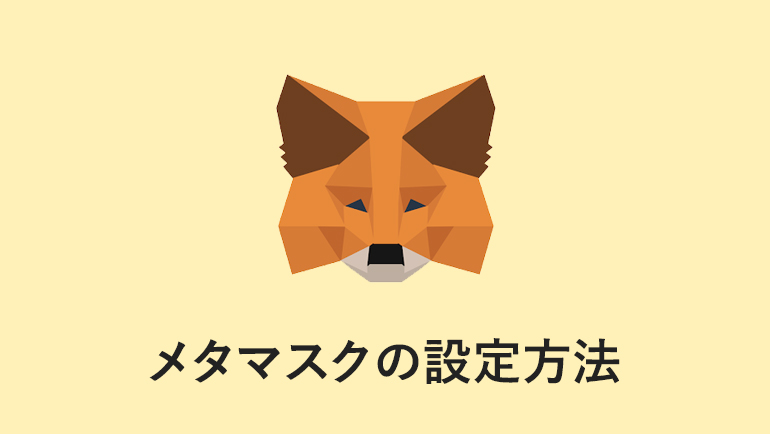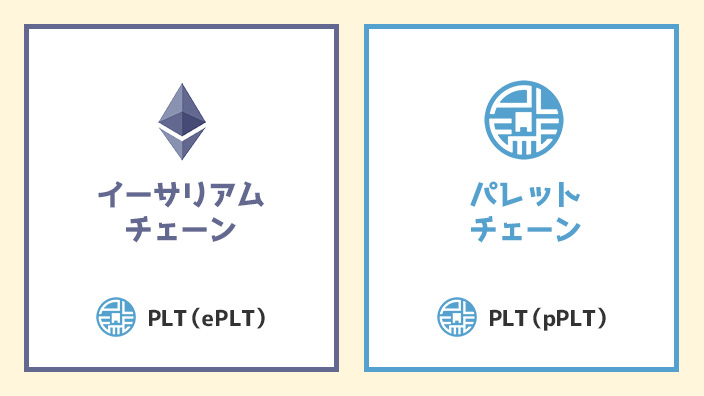・メタマスクをスマホで使いたい!
・インストール方法を教えて欲しい!
こんなお悩みにお答えします。
この記事の内容
- 【スマホ版】メタマスクのインストール・設定方法
今回は【スマホ版】メタマスクのインストール・設定方法について解説していきます。
- PCでは使ってるけどスマホは初めて
- そもそもメタマスクを使ったことが無い。
そんな方は、この記事を読めば安心して【スマホ版】メタマスクを作ることが可能です!
NFTや仮想通貨を始めるなら必ず必要になるものなので、是非この機会に作成しておきましょう!

メタマスクは無料で作成できるよ!

\送金手数料が無料でお得!/
【スマホ版】メタマスクのインストール・設定方法
スマホ版のメタマスクのインストール・設定方法はこちら
- STEP1.アプリをダウンロード
- STEP2.パスワード設定
- STEP3.リカバリーフレーズの設定

スマホ版はChromeで使えないよ。アプリのダウンロードが必要!
STEP1.アプリをダウンロード
まずはメタマスクのアプリをダウンロードします。
メタマスクを装った偽サイトが多く存在しているので注意してください。必ず検索せずに公式サイト(https://metamask.io/)または、アプリストアからダウンロードするようにしてください。(アプリの開発元がMetaMaskであるか必ず確認!)
STEP2.パスワード設定
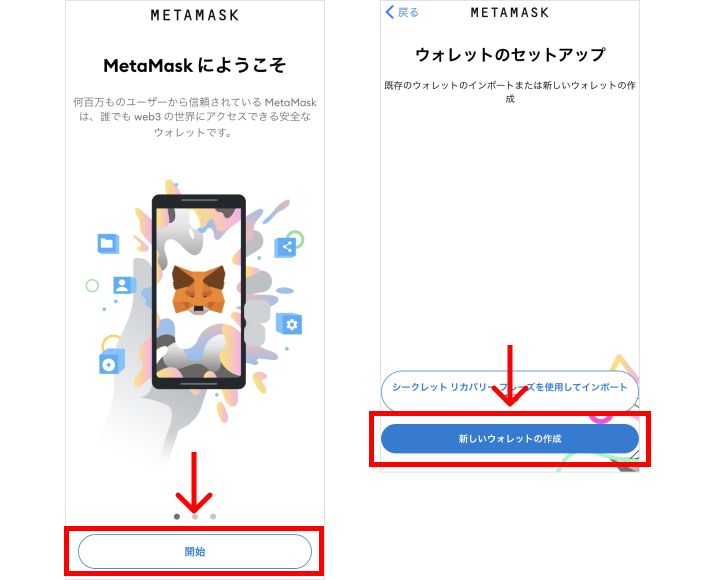
アプリを起動したら、「MetaMask」にようこその画面になるので「開始」を選択。ウォレットのセットアップの画面になるので「新しいウォレットの作成」を選択してください。
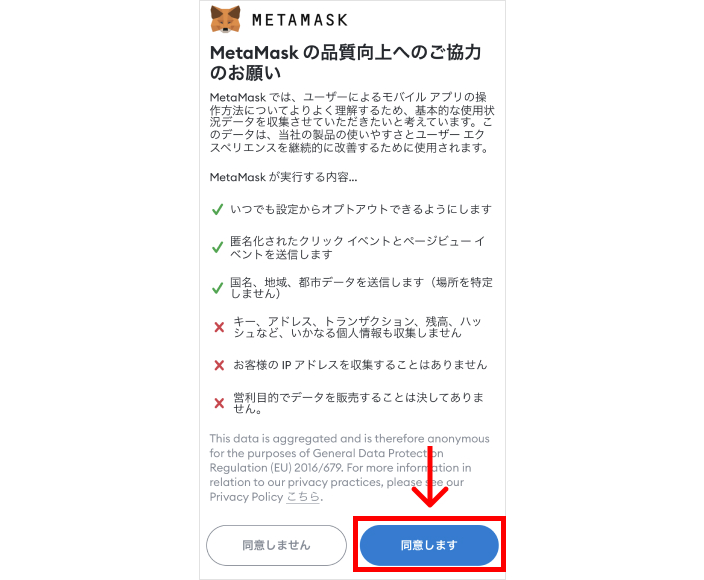
内容を確認して問題なければ「同意します」を選択します。
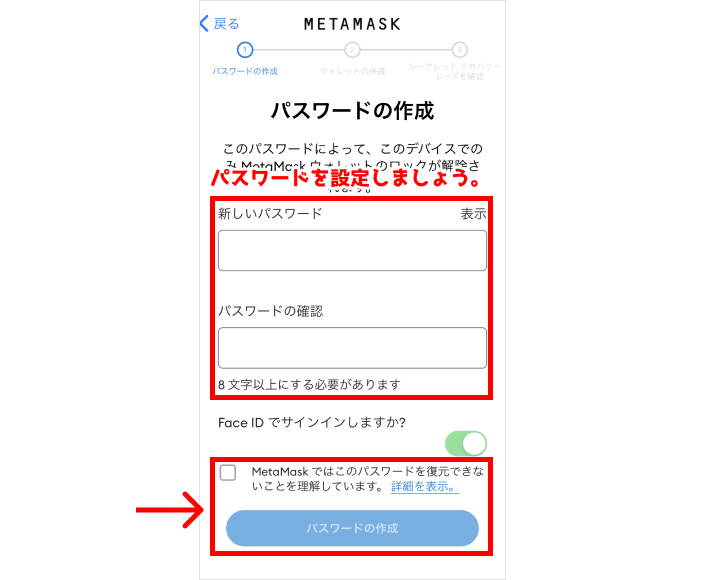
パスワードの設定画面になるので、パスワードを設定してください。設定が完了したら「パスワードの作成」を選択します。
STEP3.リカバリーフレーズの設定
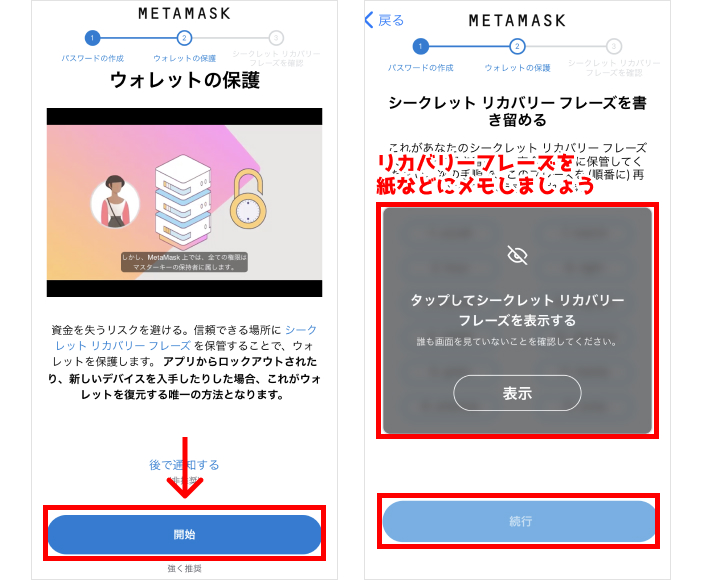
ウォレットの保護の画面になります。「開始」を選択してください。シークレットリカバリーフレーズを表示すると出てくるので「表示」を選択します。
表示されている「シークレットリカバリーフレーズ」を紙にメモしておきます。
※メモは無くさないように大切に保管しておいてください。
今後スマホを無くしてしまった時や、違うスマホにメタマスクを復元させたい時に必要になります!これが無いとウォレットの復元ができなくなるので、絶対に無くさないようにしてください。
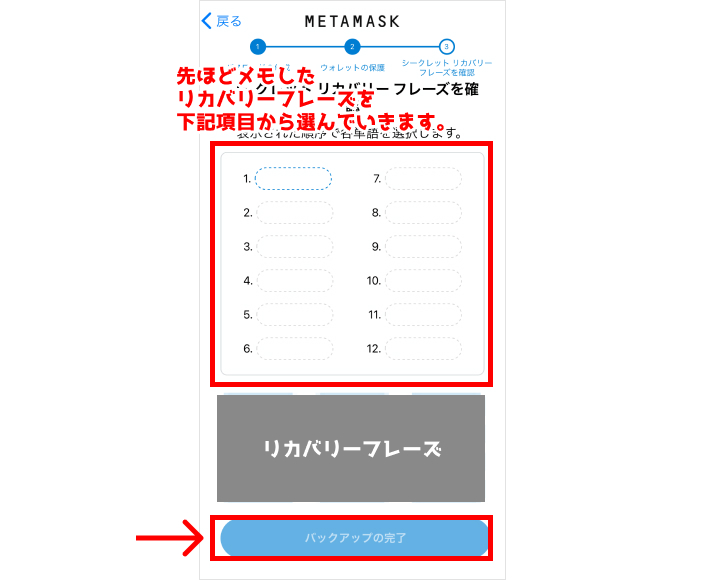
先ほどメモした「シークレットリカバリーフレーズ」を入力していきます。すべて入力が終わったら「バックアップの完了」を選択してください。
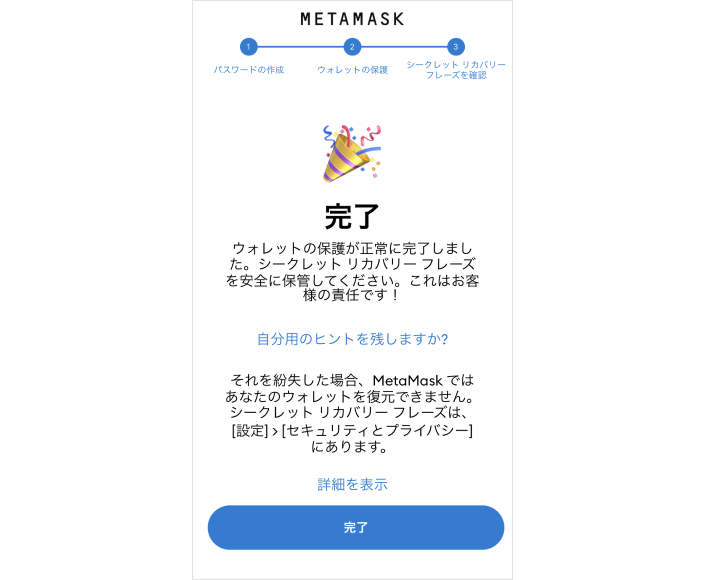
これでメタマスクの設定は完了となります!